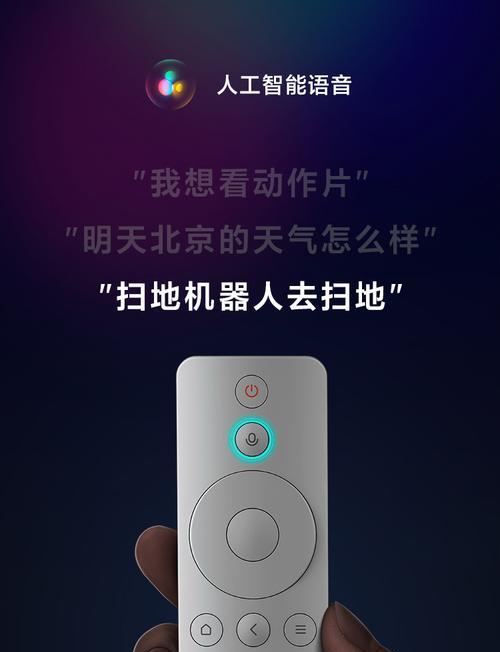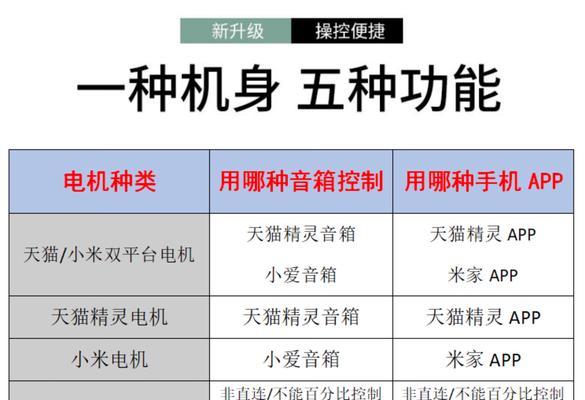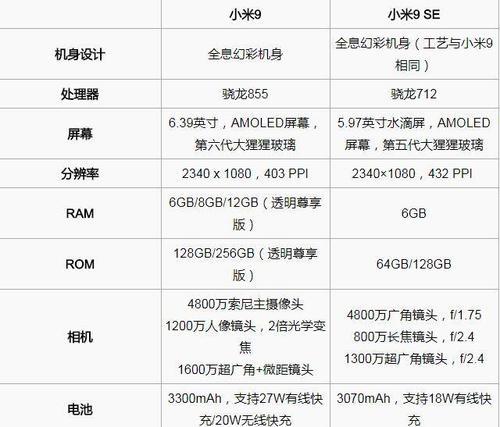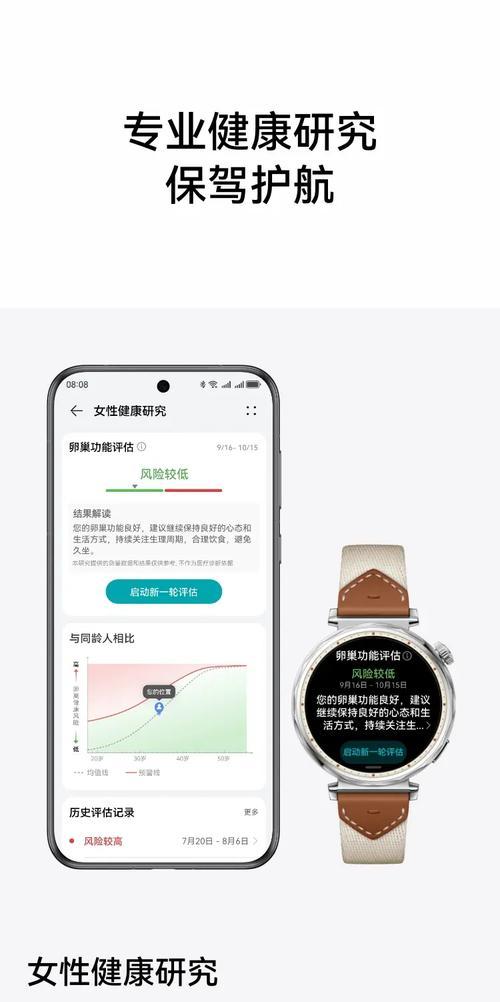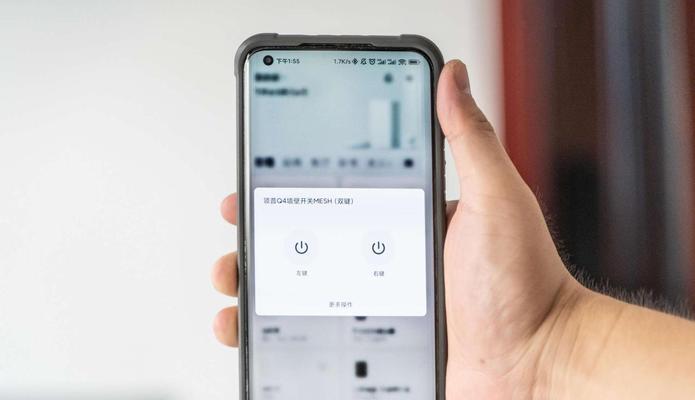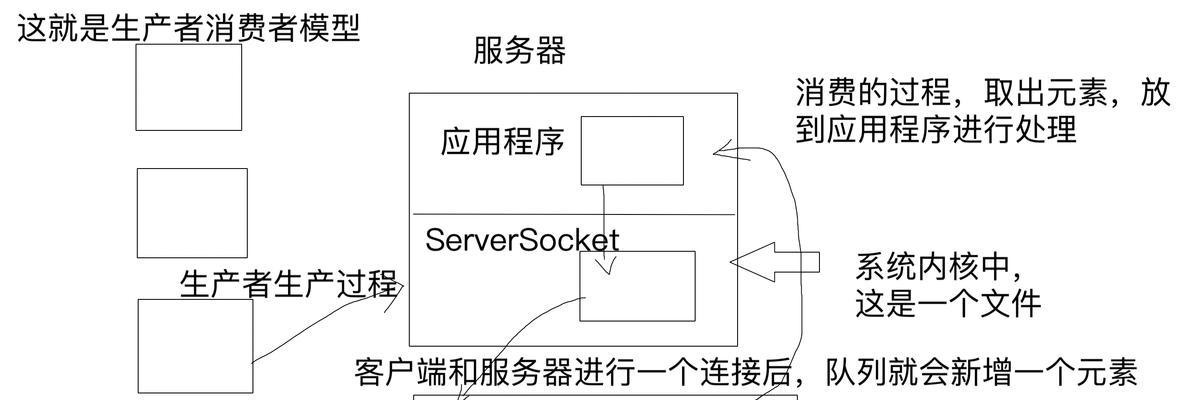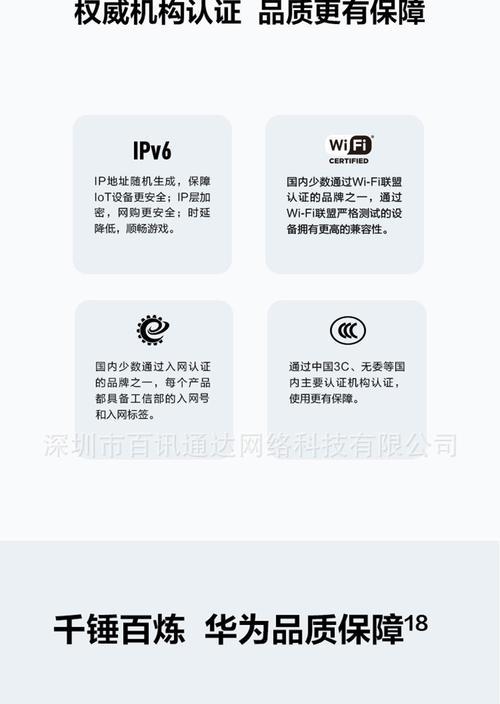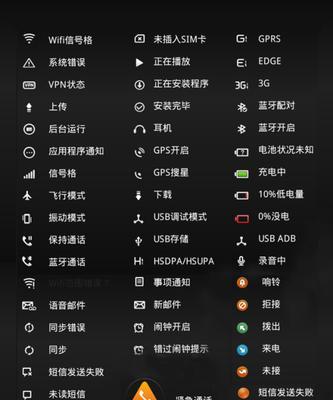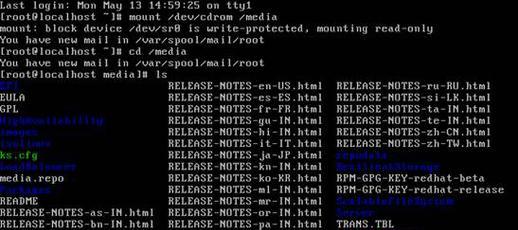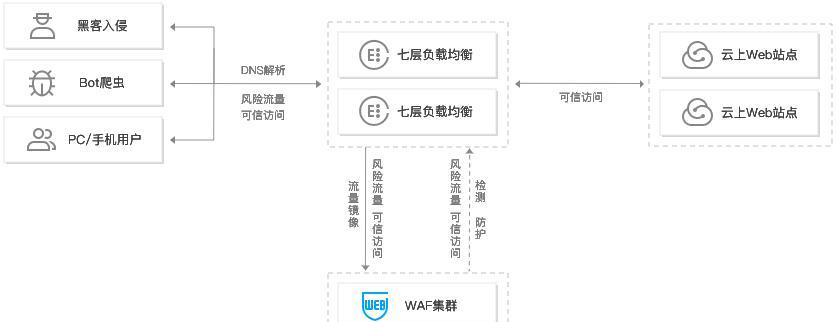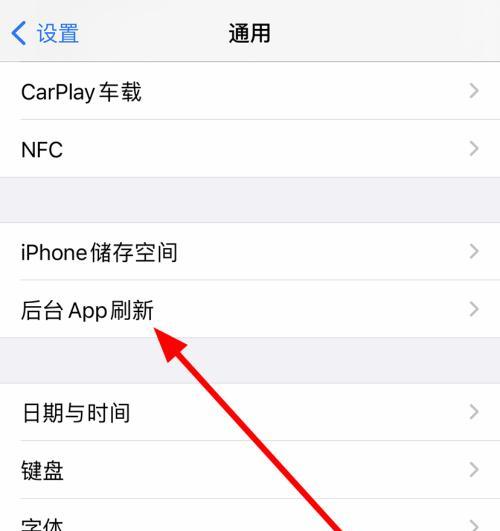萤石晶球摄像头如何手机控制?操作步骤是什么?
随着智能家居的兴起,越来越多的家庭开始选择使用智能摄像头来加强家庭的安全。萤石作为智能家居安防的知名品牌,其晶球摄像头凭借出色的性能与易用性,受到了广泛的好评。但许多用户在初次接触时可能会对如何通过手机控制萤石晶球摄像头感到困惑。本文将为您提供一份详细的指南,教你如何轻松实现这一操作。
萤石晶球摄像头以其360度全景视野、高清图像捕捉能力以及智能移动追踪功能,成为众多家庭安防的理想选择。在进行手机控制之前,您需要确保摄像头已正确安装,并已连接至您的家庭WiFi网络。

手机控制萤石晶球摄像头的前期准备
1.下载安装萤石云APP
要通过手机控制萤石晶球摄像头,首先需要在您的智能手机上下载并安装官方萤石云APP。APP可在各大应用商店搜索下载。
2.注册萤石云账号
在安装完成后,您需要注册一个萤石云账号。如果您已经有账号,则跳过此步骤。
3.添加摄像头到APP
打开萤石云APP,根据指引添加您的萤石晶球摄像头。通常需要输入摄像头底部的设备序列号,并遵循设备绑定的步骤,这可能包括扫码或者输入摄像头提供的默认密码。
4.完成摄像头配置
按照APP提示完成摄像头的配置,包括设置网络信息、摄像头名称等。完成这些步骤后,您的摄像头应该已连接至互联网,并能够被APP远程控制。

如何手机控制萤石晶球摄像头
1.进入控制界面
打开萤石云APP,登录您的账号,您应该能看到设备列表中已添加的晶球摄像头。点击摄像头图标,进入其控制界面。
2.实时监控
在控制界面中,您将看到摄像头的实时画面。您可以滑动屏幕进行360度全景查看,也可以点击屏幕任何位置进行定点监控。
3.录像与回放
点击界面上的录像按钮,即可开始录制视频。在录像的同时,您可以调整录像质量。录制的视频会自动保存在萤石云中,您可以在历史记录中找到并回放。
4.移动追踪功能
萤石晶球摄像头具备智能移动追踪功能,当检测到画面中有移动物体时,会自动追踪并记录。在APP中开启此功能,以便在出现异常情况时能实时获取移动物体的动态。
5.设置与调整
萤石云APP提供丰富的设置选项,您可以调整摄像头的图像参数,如亮度、对比度等,还可以设置摄像头的监听模式、报警通知等高级功能。

常见问题解答与实用技巧
问题1:摄像头无法连接WiFi怎么办?
确认摄像头和手机都连接到同一网络;
检查摄像头的电源是否稳定;
重置摄像头,并重新按照APP指引进行配置。
问题2:如何确保摄像头的安全使用?
为萤石云账号设置强密码;
定期更新APP和摄像头固件;
不要公开分享摄像头的实时监控画面。
技巧1:利用APP的定时功能
您可以设置摄像头在特定时间段自动开启或关闭,优化您的监控需求和电源管理。
技巧2:通过声音互动
萤石晶球摄像头支持双向语音功能,您可以利用此功能与家人进行沟通或在必要时进行警告。
通过以上步骤,您应该能够熟练地使用手机控制萤石晶球摄像头了。请确保您在使用过程中遵循相关的隐私保护法规,合理使用摄像头保护个人和家庭的安全。
在本文中,我们介绍了萤石晶球摄像头的基本操作与控制方法,涵盖了从前期准备到实际操作的全过程。通过细心阅读并实践,相信您已经能够轻松通过手机控制您的萤石晶球摄像头。如果还有其他疑问,欢迎继续探索萤石云APP及萤石官方提供的其他资源,以获得更深入的帮助与支持。
版权声明:本文内容由互联网用户自发贡献,该文观点仅代表作者本人。本站仅提供信息存储空间服务,不拥有所有权,不承担相关法律责任。如发现本站有涉嫌抄袭侵权/违法违规的内容, 请发送邮件至 3561739510@qq.com 举报,一经查实,本站将立刻删除。
- 上一篇: 无联网手机摄像头怎么打开?有哪些方法?
- 下一篇: 手机音乐投射到音箱的设置方法是什么?
- 站长推荐
- 热门tag
- 标签列表